Неидентификовани Виндовс 7 мрежа без приступа Интернету

- 2670
- 399
- Moses Gerlach
Шта урадити ако неидентификована мрежа пише у Виндовс 7 - једно од најчешћих питања која настају међу корисницима када постављају Интернет или ВИ -ФИ рутер, као и након поновног инсталирања Виндовс-а и у неким другим случајевима. Ново упутство: Неидентификована мрежа Виндовс 10 - Како то поправити.
Разлог изгледа поруке о неидентификованој мрежи без приступа Интернету може бити другачији, покушаћемо да размотримо све опције у ова упутства и детаљно анализирамо како да га поправимо.
Ако се проблем појави приликом повезивања путем рутера, тада је ВИ-ФИ упутство погодно за везу без приступа Интернету, овај приручник је написан за оне који имају грешку у директној вези са директном везом на локалној мрежи.
Опција једна и најлакша - неидентификована мрежа због кривице провајдера
Како рад сопственог искуства показује мастер, који људи зову, ако су им потребни рачунари, у скоро половини случајева, рачунар уписује "неидентификовану мрежу" без приступа Интернету у случају проблема са стране Интернета провајдер или са проблемима са Интернет каблом.

Ова опција Највероватније У ситуацији у којој је интернет радио јутрос или синоћ и све је било у реду, нисте поново инсталирали Виндовс 7 и нисте ажурирали управљачке програме, а рачунар је изненада почео да извештава да је локална мрежа неидентификована. Шта да радим у овом случају? - Само сачекајте док се проблем не поправи.
Начини да проверите да ли је приступ интернету одсутан из тог разлога:
- Назовите референтну службу провајдера.
- Покушајте да повежете Интернет кабл на други рачунар или лаптоп, ако постоји, без обзира на инсталирани оперативни систем - ако такође пише неидентификовану мрежу, онда је ствар у томе ствар.
Подешавања неприкладне везе путем локалне мреже
Други уобичајени проблем је присуство нетачних евиденција у параметрима ИПв4 протокола за вашу локалну мрежну везу. У исто време, можда нећете ништа променити - понекад постоје вируси и други злонамерни софтвер за то криви.
Како проверити:
- Идите на контролну таблу - мрежни контролни центар и укупни приступ, на левој одабиру "Промјена параметара адаптера"
- Кликните десну тастер миша на икону везе на локалној мрежи и изаберите "Својства" у контекстном менију
- У дијалошком оквиру који је отворио прозор локалног мрежног дијалога, видећете листу компоненти за повезивање, изаберите међу њима "Интернет протокол верзија 4 ТЦП / ИПв4" и кликните на дугме "Својства" која се налази поред њега.
- Проверите да ли се сви параметри приказују у "аутоматски" (у већини случајева то би требало да буде овако) или су исправни параметри назначени ако ваш провајдер захтева јасан показатељ ИП-а, гатеваи-а и адресе ДНС сервера.
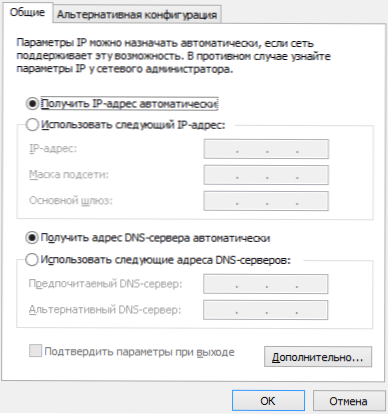
Спремите промене које су направљене ако су направљене и виде да ли ће се натпис о неидентификованој мрежи поново појавити приликом повезивања.
ТЦП / ИП проблеми у оперативном систему Виндовс 7
Још један разлог зашто се појављује "неидентификована мрежа" - интерне грешке Интернет протокола у систему Виндовс 7, у овом случају, ТЦП / ИП ресетовање ће помоћи. Да бисте ресетовали подешавања протокола, урадите следеће:
- Покрените командну линију у име администратора.
- Унесите наредбу Нетсх уметнути Ип Ресетовати Ресетлог.Ткт И кликните на Ентер.
- Поново учитајте рачунар.
Приликом обављања ове команде, два регистарска тастера за Виндовс 7 одговарају ДХЦП и ТЦП / ИП подешавањима:
Систем \ ЦуррентЦонтролсет \ Услуге \ ТЦПИП \ Параметри \
Систем \ ЦуррентЦонтролсет \ Услуге \ ДХЦП \ Параметри \
Возачи за мрежну картицу и појаву неидентификоване мреже

Овај проблем се обично појављује ако сте поново инсталирали Виндовс 7 и сада он пише "неидентификовану мрежу", док је у диспечеру уређаја у диспечеру уграђен да се инсталирају сви управљачки програми (Виндовс се аутоматски инсталирала или сте користили возачко-паковање). Ово је посебно карактеристично и често се појављује након поновне инсталације прозора на лаптопу, због неке специфичности опреме преносних рачунара.
У овом случају, уградња управљачких програма са званичне веб странице лаптопа или произвођача рачунарске мреже ће вам помоћи да уклоните неидентификовану мрежу и помоћу Интернета.
Проблеми са ДХЦП-ом у оперативним системима Виндовс 7 (прво повезујете интернет кабл или локални мрежни кабл и незнатују се некретнина мрежна порука)
У неким случајевима, проблем Виндовс 7 настаје када рачунар не може аутоматски да прими мрежну адресу и пише о грешци која данас анализирамо. У исто време, то се догађа пре тога све је добро функционисало.
Покрените командну линију и уђите у наредбу Ипцонфиг
Ако је резултат, који ћете дати тим који видите у колони ИП адресе или главну приступну адресу типа 169.254.Икс.Кс, врло је вероватно да је проблем у ДХЦП-у. Ево шта можете покушати да урадите у овом случају:
- Идите на Виндовс 7 Управитељ уређаја
- Кликните на икону мрежног адаптера са десним дугметом миша, кликните на "Пропертиес"
- Кликните картицу "Додатно"
- Одаберите ставку "Мрежа" и уђите у ИТ вредност, што је 12-цифрени 16-битни број (Т.е. Можете да користите бројеве од 0 до 9 и слова од А до Ф).
- Кликните на дугме У реду.
Након тога уђите у командну линију у командној линији:
- Ипцонфиг / издање
- Ипцонфиг / Ренев
Поново покрените рачунар и ако је проблем проузроковао то разлог, највероватније ће све радити.

